Microsoft Teams är en enhetlig kommunikationsplattform som integrerades med ett företags Office 365-prenumerationspaket för produktivitet.
Microsoft Teams erbjuder beständig arbetschatt, videomöten, fillagring och applikationsintegration.
Med andra ord är Microsoft Teams Microsofts version av ett samarbetsverktyg.
Självklart handlar chatt också om att skicka och ta emot bilder, och vissa användare har rapporterat att de har problem med att se bilderna i Microsoft Teams
Jag har en hel del konversationer i Teams Channel som skickas via mobila enheter, vilket gör att bilden kan bifogas. Tydligen finns det en förändring i Team nu när de bifogade bilderna försvann och inte kan ladda det från skrivbordsklienten.
Så här fixar du Microsoft Teams-bilder som inte laddas
1. Testa en annan webbläsare
Microsoft Teams kan köras på ett brett utbud av webbläsare, inklusive några av de mest populära där ute.
I huvudsak kan den köras i vilken webbläsare som helst som stöds av operativsystemet. Förresten, om du letar efter en webbläsare att köra Microsoft Teams på, prova detta snygga och säkra alternativ.
2. Rensa webbläsarens bildcache
2.1. Google Chrome
- Öppna Google Chrome
- Klicka på tre vertikala prickar högst upp till höger i din webbläsare
- Välj Historia
- Klick Historia
- Klicka på alternativet uppe till vänster Rensa surfhistoriken
- Ställ in Tidsintervall till Hela tiden
- Markera alla tre alternativen inklusive:
- Sökhistorik,
- Småkakor och annan webbplatsinformation
- Cachade bilder och filer
- Klicka på Radera data
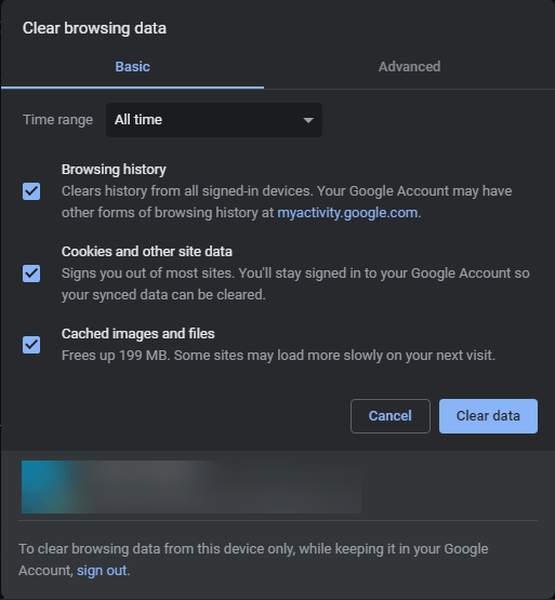
2.2. Internet Explorer
- Starta Internet Explorer
- Tryck Ctrl + Flytta + Del
- Tryck Ctrl + H
- Klicka på inställningar knapp
- Bläddra ner till Internet alternativ och klicka på den
- Klicka på Miljö knapp
- Följa till Historia.
- Typ 0 i lådan Dagar för att hålla sidor i historien.
- Klick OK.
- Gå tillbaka till Internetalternativ och tryck på Radera-knapp
- Gå till Fliken Innehåll
- Välj Inställningar för automatisk komplettering
- Välj Ta bort historik för automatisk komplettering
- Klick Radera
- Klick OK
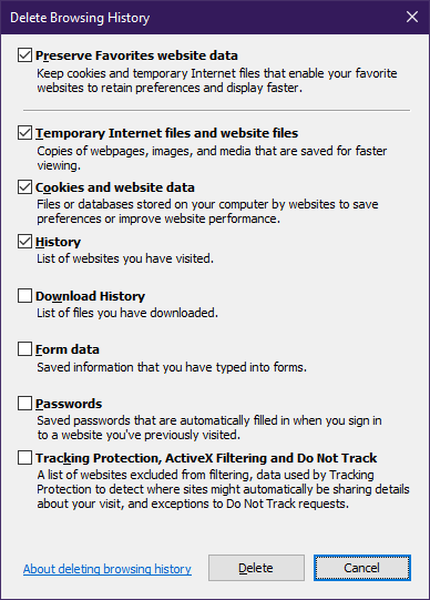
2.3. Mozilla Firefox
- Starta Mozilla Firefox
- Klicka på Menyknapp
- Välja alternativ
- Klick Sekretess och säkerhet
- Bläddra ner till Historik, kakor och webbplatsdata
- Klick Rensa historik att rensa till Allt
- Välj tidsintervall för att rensa historik
- I Detaljerad lista, markera alla rutor om du vill ha fullständig rensning.
- Klicka på Rensa nu
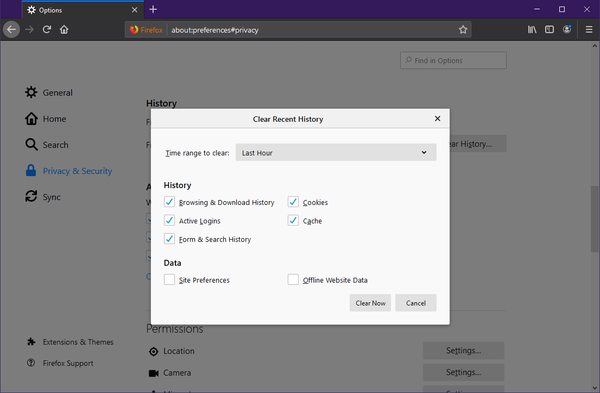
Är du trött på att använda Microsoft Teams? Ge ett av dessa handplockade samarbetsverktyg ett försök!
3. Försök att skicka bilder från skrivbordsklienten
Många användare observerade att de flesta problemen uppstod när bilderna i fråga skickades från mobila enheter.
Bilder som publiceras från mobilappen försvinner på ungefär en vecka. Hittills har alla som har det här problemet en iPhone. Det är en liten provstorlek men hittills verkar inte Android-användare ha problemet.
Försök som sådan att skicka bilder med hjälp av Microsoft Teams skrivbordsklient när det är möjligt.
Du kan ladda ner den gratis eller en del av Office 365 Suite.
Misslyckas dina bilder att laddas på Microsoft-team också, eller känner du till någon lösning som vi kanske har missat?
Meddela oss gärna i kommentarfältet nedan.
FAQ: Läs mer om Microsoft Teams-bilder
- Hur lägger du upp en bild på Microsoft Teams?
För att dela en bild på Microsoft Teams, navigera till Foton, välj fotot du vill lägga upp och klicka sedan på ikonen Dela. Nästa steg är att välja den kanal du vill lägga upp bilden på.
- Hur laddar jag ner bilder från Microsoft Teams?
För att ladda ner bilder från Microsoft Teams chattar, markera varje bild en efter en och klicka sedan på knappen Hämta i skärmens högra hörn..
- Var lagrar Microsoft Teams bilder?
Foton och bilder från Microsoft Teams chattar lagras i SharePoint i molnet. Detsamma gäller för bilagor.
Redaktörens anmärkning: Det här inlägget publicerades ursprungligen i oktober 2019 och har sedan dess uppdaterats för färskhet och noggrannhet.
- Microsoft Teams
- Microsoft Teams felkoder
- produktivitetsprogramvara
 Friendoffriends
Friendoffriends



